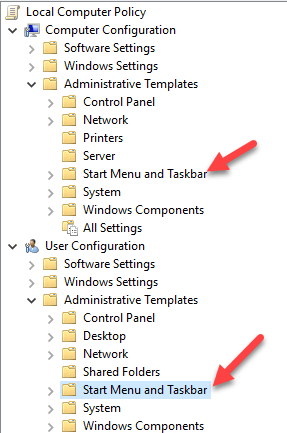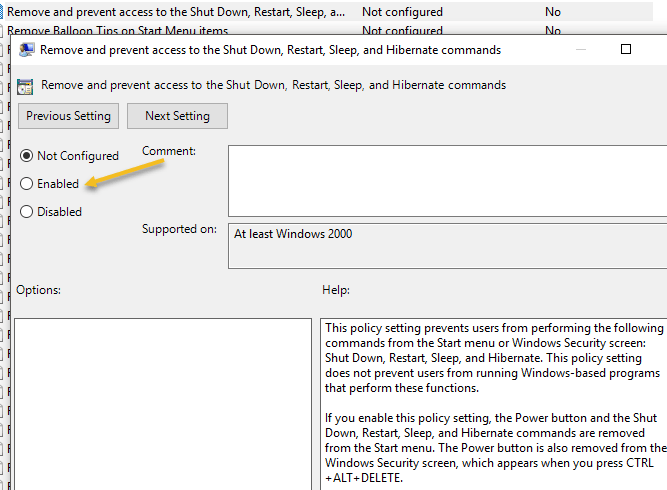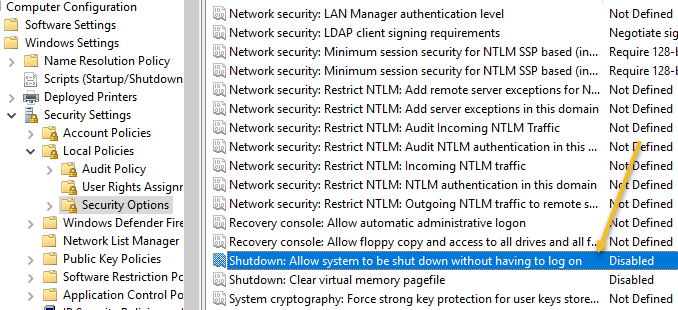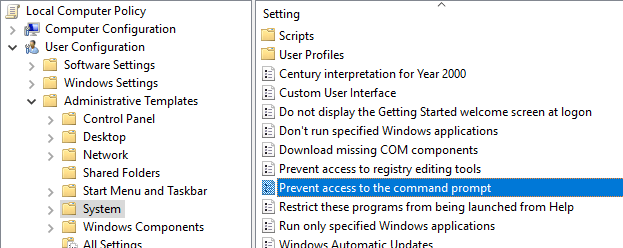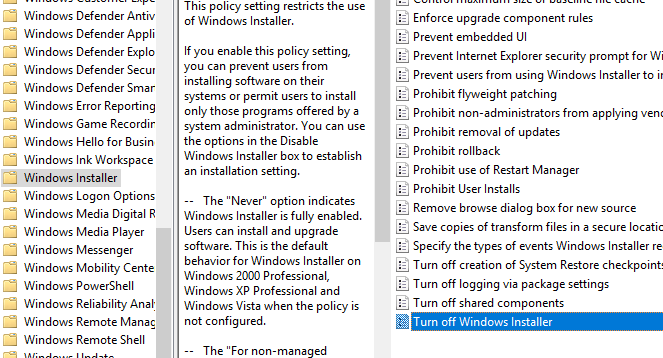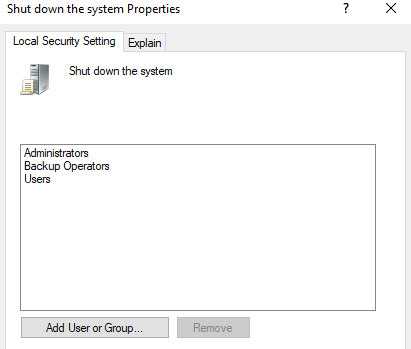Se estás buscando unha forma de evitar que a xente apague ou desconecte a túa máquina con Windows, chegaches ao lugar indicado. Sexa cal sexa o motivo, hai varias formas de eliminar todas as opcións para apagar ou pechar a sesión dun ordenador con Windows.
De forma predeterminada, hai varias formas de apagar un ordenador con fiestra: fai clic en Iniciar e apagar o ordenador/Apagar , preme CTRL + ALT + SUPR e escolla Apagar, abra o símbolo do sistema e escriba o comando de apagado ou instale un terceiro. aplicación do partido que apaga o ordenador por ti.
Neste artigo, cubrirei cada método e verei como podemos bloquear o apagado. Teña en conta que a súa quilometraxe variará dependendo da versión de Windows que teña. Se estás executando unha versión Home ou unha versión inferior de Windows, todas as opcións seguintes non estarán dispoñibles.
Eliminar opcións de apagado
En primeiro lugar, pode eliminar o botón Apagar o ordenador do menú Inicio e da pantalla CTRL + ALT + DEL mediante o Editor de políticas de grupo. Teña en conta que este editor non está dispoñible nas edicións Windows Home ou Starter.
Fai clic en Inicio , escribe gpedit.msc e prema Intro. No panel esquerdo, expanda Configuración do usuario e, a continuación, expanda Modelos administrativos . Finalmente, fai clic no menú Inicio e na barra de tarefas . Teña en conta que tamén pode ir ao mesmo lugar en Configuración do ordenador se quere que a configuración se aplique a todos os usuarios do ordenador.
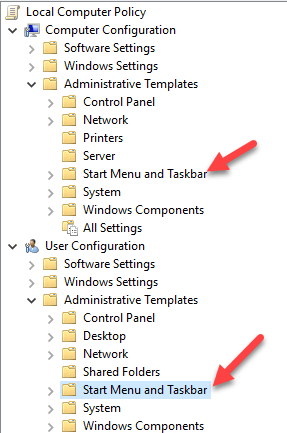
Agora no panel dereito, faga dobre clic en Eliminar e evite o acceso aos comandos Apagar, Reiniciar, Suspensión e Hibernar e configúrao como Activado . Notarás na descrición que isto eliminará a opción de apagado do menú Inicio e do Xestor de tarefas.
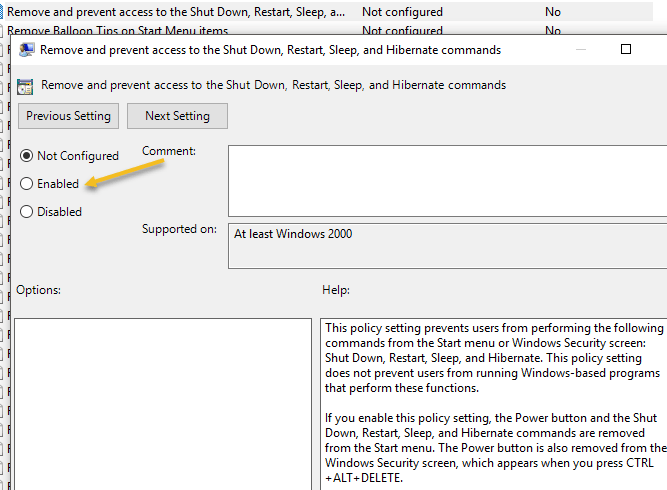
Non obstante, un usuario aínda pode simplemente pechar sesión en Windows e, a continuación, facer clic no botón de acendido desde alí, que permanece aínda despois de activar a configuración anterior.

Para evitalo, cómpre atopar a opción Eliminar pechada no menú Inicio na mesma sección e cambiala a Activado tamén (só en Configuración de usuario ). Agora o usuario non poderá pechar sesión e non poderá acceder a esa pantalla. Non obstante, se o ordenador se reinicia por algún motivo en particular, aparecerá a pantalla de inicio de sesión e pódese apagar o ordenador. Para evitar este escenario, tamén pode configurar a Política de grupo para que só permita o apagado do ordenador cando alguén estea conectado.
Configuración do ordenador - Configuración de Windows - Configuración de seguranza - Políticas locais - Opcións de seguranza e desprácese ata Apagar: permite que o sistema se apague sen ter que iniciar sesión e configuralo como Desactivado .
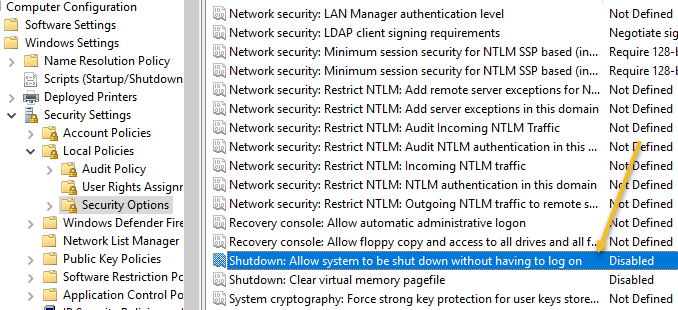
Finalmente, cómpre evitar que a xente vaia ao símbolo do sistema e simplemente escriba apagar ! Para iso, vaia á seguinte política:
Configuración do usuario - Modelos administrativos - Sistema e prema dúas veces na política Impedir o acceso ao símbolo do sistema e configúraa como Activado .
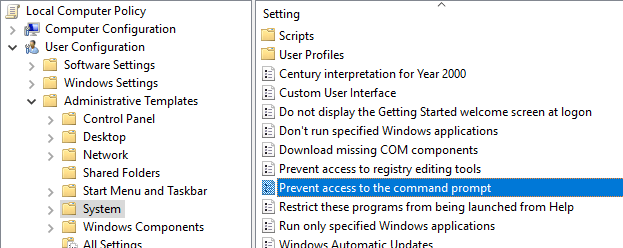
Teña en conta que todo o que aparece na sección Configuración de usuario aplicarase a todos os usuarios, incluso á conta de administrador, así que teña coidado e asegúrese de deixar unha opción para restaurar o acceso se é necesario. O que fago normalmente é deixar a opción do comando Executar no menú Inicio para poder acceder á Política de grupo máis tarde. Se eliminas tamén esa opción, basicamente te bloqueaches.
Hai unha forma de aplicar políticas de grupos locais a todos os usuarios excepto á conta de administrador, pero require bastantes pasos. Microsoft escribiu un artigo da base de coñecemento sobre como facelo exactamente.
Por último, para evitar que os usuarios instalen programas de terceiros para apagar o ordenador, pode crear unha conta de usuario estándar (non administrativa) en Windows. A conta estándar non ten permiso para instalar software a maior parte do tempo. Se realmente queres evitar calquera tipo de instalación de software, vaia á seguinte política:
Configuración do ordenador - Modelos administrativos - Compoñentes de Windows - Windows Installer e prema en Desactivar Windows Installer ou Desactivar Windows Installer .
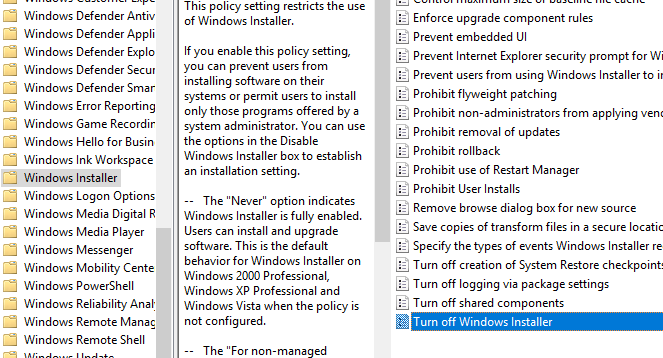
Establéceo como Activado e escolla Sempre no menú despregable. Teña en conta que as contas de usuario estándar tampouco poden acceder ao editor de políticas de grupo, polo que esa é outra boa razón para usar unha conta non administrativa.
Se o usuario inicia sesión como usuario estándar, tamén se asegurará de que alguén non poida usar o comando de apagado remoto en Windows para apagar o ordenador.
Finalmente, como copia de seguranza adicional, tamén pode asegurarse de que se lle quita o privilexio de apagado das contas de usuario normais. Podes facelo accedendo á seguinte política:
Configuración do ordenador\Configuración de Windows\Configuración de seguranza\Políticas locais\Asignación de dereitos de usuario\ e premendo en Apagar o sistema .
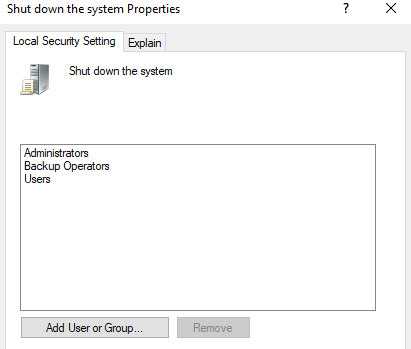
De forma predeterminada, verás un par de grupos que xa aparecen aquí, dependendo da versión de Windows que esteas a executar. O máis sinxelo é eliminar o grupo Usuarios e deixar o resto. Deste xeito, terás o privilexio de apagado, pero os usuarios normais non. Aínda que consigan atopar algún xeito de enviar o sinal de apagado a Windows, esta política bloquearase.
Trátase de todas as diferentes formas en que se pode apagar un ordenador con Windows, polo que esperamos que isto cobre todo. De novo, isto só funcionará en versións Pro ou superiores de Windows. Se tes algunha dúbida, publica un comentario. Disfruta!